Bài viết được tư vấn chuyên môn bởi ông Võ Văn Hiếu – Giám đốc kỹ thuật của Limosa
Bỗng dưng điện thoại của bạn báo lỗi và không thể nào kết nối được với máy chủ khi đang sử dụng những trình duyệt, chơi game hoặc thao tác trên ứng dụng,… Vậy cách sửa lỗi không tìm thấy máy chủ trên điện thoại như thế nào. Bài viết này Limosa sẽ chia sẻ chi tiết cho bạn. Hoặc liên hệ ngay HOTLINE 1900 2276 của Limosa để được hỗ trợ.
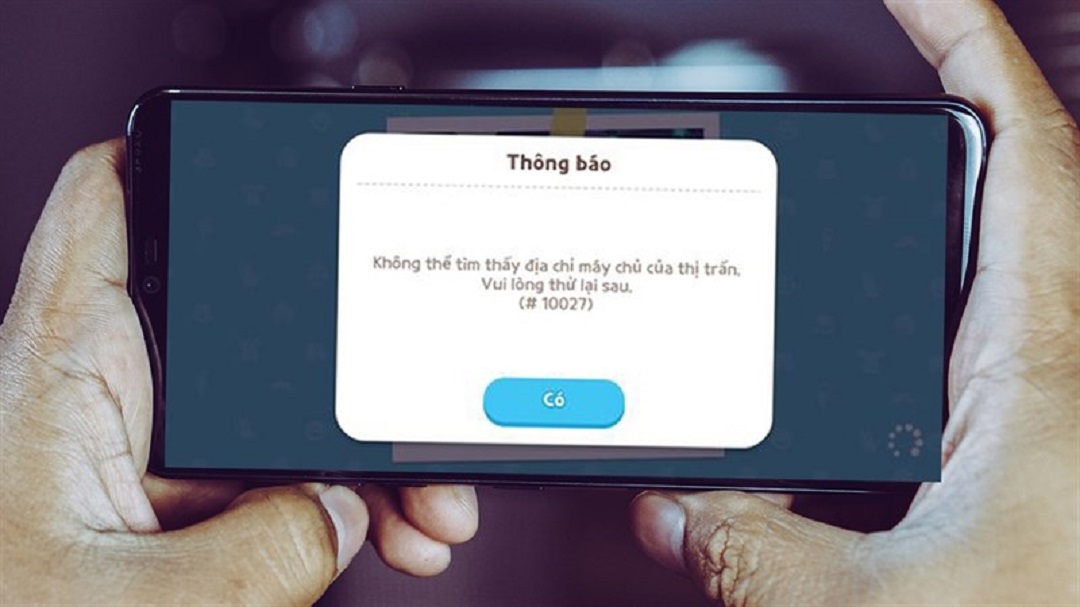
MỤC LỤC
1. Cách sửa lỗi không tìm thấy máy chủ trên điện thoại qua trình duyệt
Tại sao điện thoại của bạn lại không thể bắt được WiFi hay là lỗi của điện thoại không thể kết nối được với máy chủ ở trên trình duyệt? Câu trả lời là do kết nối mạng không ổn định, DNS có vấn đề hoặc trang web mà bạn đang truy cập không được hỗ trợ ở Việt Nam.
Sau đây là các cách để có thể giải quyết:
– Kiểm tra lại kết nối của mạng
– Nếu như bạn đang sử dụng WiFi, hãy kiểm tra thiết bị phát WiFi, sau đó thì tiến hành tắt và bật lại thử nhé!
– Trong trường hợp mà các bạn đang sử dụng 3G/4G thì hãy kiểm tra xem nó có còn dung lượng hay không. Nếu như nó vẫn còn dung lượng mạng nhưng vẫn không thể sử dụng được, bạn hãy thử tắt và bật lại dữ liệu di động trên điện thoại.
Đổi DNS:
– Trên iPhone:
Các bạn hãy truy cập vào trong phần Cài đặt (Settings) và chọn vào mục WiFi sau đó thì các bạn hãy Click vào trong biểu tượng của chữ “i” màu xanh ở góc phía bên phải của điểm truy cập WiFi đang kết nối.
Chọn vào Định cấu hình DNS (Configure DNS) chọn vào phần Thủ công (Manual) sau đó thì Thêm 2 máy chủ, sau đó thì cứ nhập “8.8.8.8” và “8.8.4.4” cho mỗi máy.
– Trên Android:
Truy cập vào trong phần Cài đặt chọn vào WiFi. Lựa chọn WiFi bạn đang kết nối và nhấn giữ cho đến khi nó hiển thị được tùy chọn Sửa đổi cấu hình mạng.
Tick vào trong tùy chọn Hiện các tùy chọn chuyên sâu. Tại các mục Cài đặt IP, chọn Tĩnh.
Kéo xuống ở bên dưới, các bạn sẽ thấy được 2 địa chỉ DNS đang cho phép nó chỉnh sửa. Ở DNS 1, hãy nhập vào là “1.1.1.1”, còn đối với DNS 2 thì nhập “1.0.0.1” để có thể thay đổi DNS kết nối. Sau đó chọn Lưu.
Đổi trình duyệt
Nếu như các bạn đã có thể thực hiện được hết các cách ở bên trên của chúng tôi nhưng mà vẫn chưa thể nào khắc phục được triệt để tình trạng lỗi kết nối trên điện thoại, rất có thể vấn đề ở đây nó đến từ trình duyệt của bạn. Lúc này các bạn hãy đổi sang một trình duyệt khác và truy cập lại vào nó nhé!
2. Cách sửa lỗi không tìm thấy máy chủ trên điện thoại trên ứng dụng
Lỗi ở máy chủ trong ứng dụng, trong game thường sẽ xảy ra do các vấn đề kết nối mạng hoặc là do máy chủ của ứng dụng, game đó.
– Lỗi do kết nối mạng
Trong trường hợp mà vấn đề đến từ mạng, bạn cũng thực hiện kiểm tra lại kết nối mạng và thiết lập DNS theo hướng dẫn ở mục 1.
– Lỗi do ứng dụng
Một số những nguyên nhân khác gây lỗi không tìm thấy máy chủ trên điện thoại là do máy chủ của ứng dụng hoặc là game của các bạn đang có vấn đề. Khi đó thì các bạn cũng nên chờ một khoảng thời gian để nhà cung cấp có thể kiểm tra và tiến hành được việc sửa lỗi server trên điện thoại, sau đó thì hãy truy cập lại.
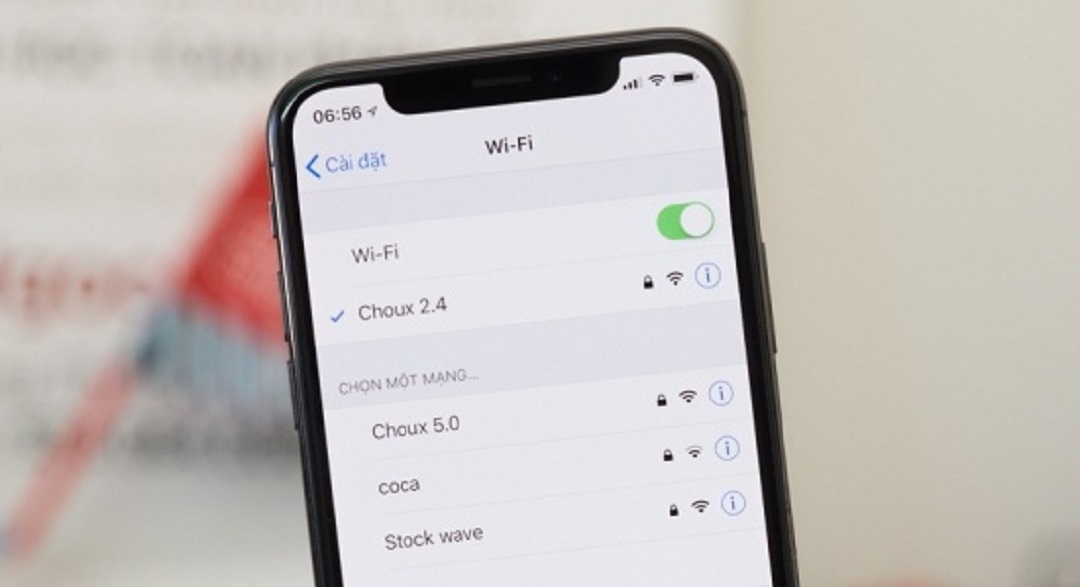
3. Khắc phục lỗi không tìm thấy máy chủ trên điện thoại ở trên Google Play
Các thao tác này sẽ được thực hiện ở trên điện thoại hoặc là máy tính bảng Android.
Để bạn có thể khắc phục được các lỗi server trên điện thoại ở trên Google Play, bạn cũng có thể thực hiện những thao tác sau đây:
– Kiểm tra lại các kết nối mạng.
– Khởi động lại điện thoại của bạn.
– Xóa các cache và dữ liệu ở trên dịch vụ Google Play.
– Gỡ các cài đặt cập nhật của CH Play.
– Xóa các cache và dữ liệu dịch vụ của Cửa hàng Google Play.
– Xóa tài khoản Google của bạn ở trên máy.
– Khôi phục lại cài đặt gốc cho điện thoại.
Như vậy là bạn đã có thể dễ dàng khắc phục được lỗi server trên điện thoại của mình rồi. Trong trường hợp nếu như vẫn chưa thể xử lý được, bạn có thể tham khảo cách sửa lỗi phía dưới để áp dụng.

4. Khắc phục lỗi không tìm thấy máy chủ trên điện thoại ở trên App Store
Các thao tác này sẽ được thực hiện ở trên iPhone và iPad.
Để bạn có thể khắc phục được những lỗi không thể kết nối với máy chủ ở trên App Store thì bạn cũng có thể thực hiện thêm các thao tác sau:
– Đăng xuất sau đó rồi đăng nhập lại bằng Apple ID ở trên thiết bị.
– Tắt App Store ở trong dữ liệu di động.
– Thiết lập lại các thời gian ở trên iPhone hoặc iPad của bạn.
Trên đây là một số cách sửa lỗi không tìm thấy máy chủ trên điện thoại mà Limosa chia sẻ tới bạn. Chúc các bạn có thể thành công. Nếu bạn còn vấn đề thắc mắc nào, hãy liên hệ tới HOTLINE 1900 2276 của Limosa để được hỗ trợ giải đáp ngay nhé.

 Thời Gian Làm Việc: Thứ 2 - Chủ nhật : 8h - 20h
Thời Gian Làm Việc: Thứ 2 - Chủ nhật : 8h - 20h Hotline: 1900 2276
Hotline: 1900 2276




